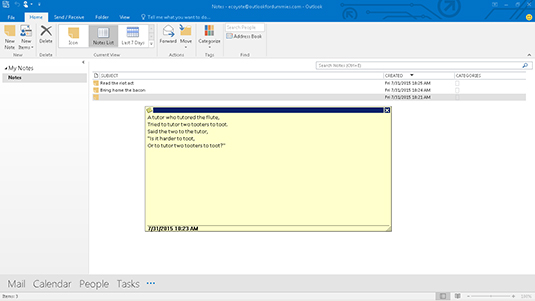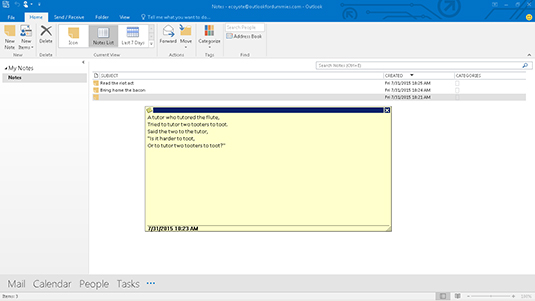Du er muligvis en gammel hånd til at flytte og ændre størrelse på kasser i Windows. Noter i Outlook følger alle de regler, som andre Windows-bokse følger, så du vil være okay. Hvis du er ny til Windows og dialogbokse, skal du ikke bekymre dig - noter er lige så nemme at ændre størrelsen på, som de er at skrive og læse.
Følg disse trin for at ændre størrelsen på en note:
Klik på knappen Noter i navigationsruden (eller tryk på Ctrl+5).
Din liste over noter vises.
Dobbeltklik på titlen på den note, du vil åbne.
Sedlen dukker op.
Flyt din musemarkør til det nederste højre hjørne af noten, indtil musemarkøren ændres til en tohovedet pil, der peger på en diagonal.
Brug denne pil til at trække i kanterne af noten for at ændre størrelsen på den. Bliv ikke forskrækket. Ændring af størrelse på kasser er meget nemmere at gøre end at læse om. Når du har ændret størrelsen på en boks, har du ingen problemer med at ændre størrelsen på en anden.
Træk med musen, indtil noteboksen har den størrelse, du vil have den.
Når du trækker musemarkøren rundt, ændres størrelsen på din noteboks, som vist på det følgende billede. Hvis størrelsen ikke er den, du ønsker, kan du ændre størrelsen igen ved at trække med musen.